一台电脑如何安装多个版本的JDK及其说明
一、安装多个版本的JDK及其说明
1.准备多个版本的JDK
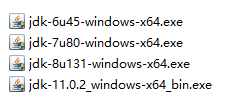
需要请下载
链接:https://pan.baidu.com/s/1gTELErBJYCTMCP4l21sn8A
提取码:yyds
2.安装过程,除了根据需要更改安装路径,其他“傻瓜式”安装(“下一步”),各版本都是这样!
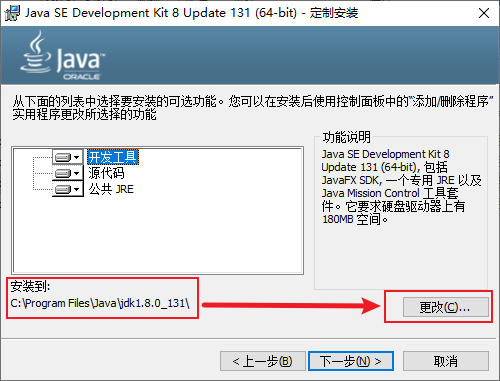
注:1.为了后期方便使用,请将所有版本安装到一个指定的位置
2.安装完后不要再点击安装包,不然安装好的文件会被删除!
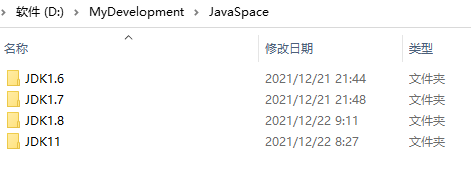
3.设置环境变量(系统属性->环境变量)
- 设置多个子JAVA_HONE,JAVA_HOME指向的是JDK的安装路径
(安装一个JDK时忽略此步骤,JAVA_HOME直接指向JDK的安装路径)
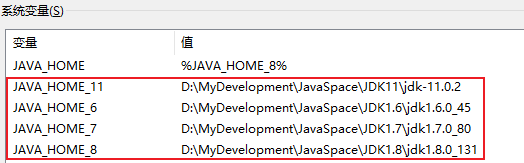
- 设置一个主JAVA_HOME(即为你更换jdk版本是所要修改的地方)

- 设置PATH ,PATH 环境变量在原来Windows里面就有,你只需在添加一下,使它指向JDK的bin目录。
Windows 中的 DOS 操作系统中的 Path 环境变量,当要求系统运行一个程序而没有告诉它程序所在的完整路径时,系统除了在当前目录下面寻找此程序外,还应到 Path 中指定的路径去找。
所以运行java 命令,其实是由系统根据 Path 环境变量路径寻找 java.exe 程序来运行。这样你就可以在控制台下面编译、执行程序时就不需要再键入一大串路径了。
设置方法是保留原来的PATH的内容,并在其中加上%JAVA_HOME%in和%JAVA_HOME%jrein
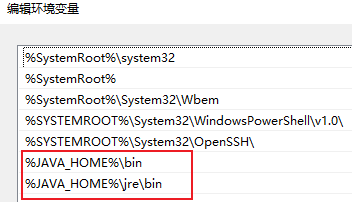
说明:%%引起来的内容是什么意思?
其实这里是引用上一步设定好的环境变量JAVA_HOME,你直接写成绝对路径也是可以的。
你可以打开一个cmd窗口,输入echo %JAVA_HOME%来看一下你的设置结果。
- 添加CLASSPATH变量,JDK1.5以上的不需要配置CLASSPATH变量,建议配上,该变量的作用是告诉JRE去哪个路径下搜索 .java文件,因为一般都是在当前路径下执行的,所以在配置CLASSPATH时都会加上点 ” . “。因为编译和运行java程序还需要JDK的lib 路径下的 dt.jar 和tools.jar文件,所以还得配上这两个jar包。
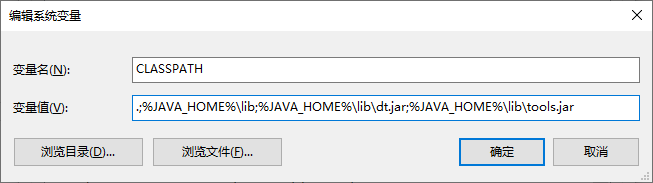
变量值:.;%JAVA_HOME%lib;%JAVA_HOME%libdt.jar;%JAVA_HOME%lib ools.jar
4.运行,出现以下结果则安装成功!
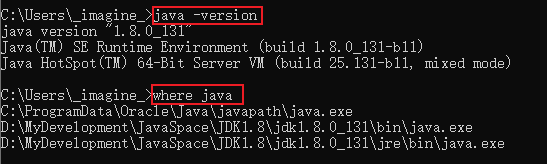
5.意外

如果出现以上结果,则是C:WindowsSystem32java.exe版本与当前环境变量配置的版本不一致造成




